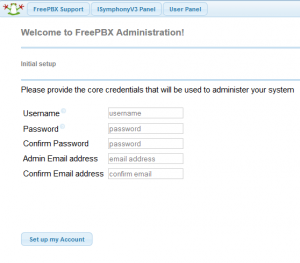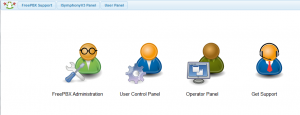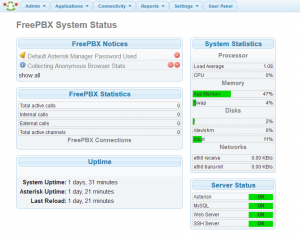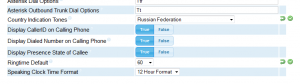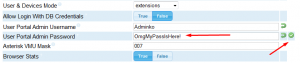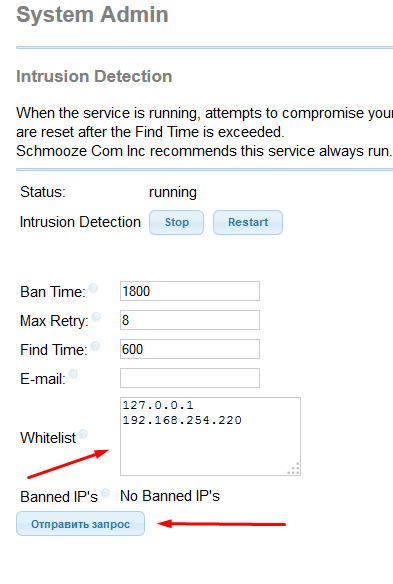В предыдущей статье я описывал установку FreePBX Distro, в этой статье я расскажу о том как настроить данный дистрибутив что бы с ним можно было работать.
Настройка астериска, даже для какой-нибудь маленькой компании довольно трудоёмкий по описанию процесс, поэтому я разделю весь процесс на несколько статей, по пунктам получится примерно следующее:
Начальная настройка;
Создание внутреннего номера (extenshions);
Русификация или учим наш FreePBX говорить по русски;
Создание приветствия (announcement);
Группы звонков (ring groups)
Очереди звонков (queues);
Создание IVR;
Групповая голосовая почта (voicemail);
Создание правила по времени (time conditions);
Создание транка (trunk);
Настройка исходящих вызовов (outbound routes);
Настройка входящих вызовов (inbound routes);
Бэкап.
Фуф, вроде перечислил сколько всего нам придётся сделать что бы наш астериск начал работать. Итак, настраивать мы будем всё не просто так, а по примеру (сферический конь в вакууме), выглядит он примерно так:
- 3 Внешних транка, один допустим шлюз, аппаратный, городская линия, один транк для звонков на мобильники и один транк для межгорода;
- 10 Внутренних номеров, прям не знаю, отдел продаж человека, директор, и технари 5 человек, ииии секретарь например;
- 1 IVR конечно же куда ж без него;
- Очередь для технарей, у кого ещё очередь может быть;
- Одна или несколько групп звонков, это для мэнеджеров, они должны брать трубку быстро им очередь не нужна;
- Запись всех разговоров которые пришли извне или уходят наружу;
- Во внерабочее время работает голосовая почта;
- У сотрудников должна быть возможность перехвата звонков.
Начальная настройка
Поехали. Перво наперво, надо будет выполнить настроить основу нашего астериска, что бы мы потом могли нормально с ним работать.
Итак, после установки астериска, появится приветствие и просьба ввести логин, затем пароль, которые мы задали в момент установки. Затем появится окно, в котором мы можем увидеть IP адрес нашего астериска.
Заходим через браузер по этому адресу — FreePBX просит задать логин-пароль для WEB интерфейса, а так же email для уведомлений.
После задания этих параметров мы попадаем на стартовое окошко, для настройки выбираем — FreePBX Administration.
Так выглядит основная страница настроек нашего астериска, в 10 версии всё выглядит пример так же.
Переходим в раздел Advanced Settings который выбирается из меню Settings. Здесь сосредоточены важные настройки астериска, и я не рекомендую менять в этом разделе что-либо если Вы точно не уверены что делаете. Здесь рекомендую изменить Country Indication Tones на Russian Federation и Ringtime Default на 60, в разделе Dialplan and Operational, не забудьте нажать зелёную галочку после изменений, и красную кнопку Apply Settings для сохранения.
Спускаемся ниже и в разделе GUI Behavior меняем False на True в параметре Show Language setting, так же сохраняем всё это дело.
Да кстати, теперь мы можем поменять язык Web-интерфейса на русский, в правом верхнем углу, переведены правда далеко не все пункты.
Опускаемся ещё ниже, до раздела System Setup и в пункте User Portal Admin Password видим пароль который мы задавали для web в открытом виде, ужасаемся, меняем на что-нибудь ненужное. Забегая вперёд хочу сказать что пароль для вебки FreePBX хранится в mysql в зашифрованном виде, а для User Portal разработчики могли бы и сгенерировать что-нибудь, вместо того что бы вот так светить потом чужие пароли, админов у астериска ведь может быть несколько, некрасиво это.
Есть подозрение что в разделе Asterisk Manager надо также сменить пароль для AMI админа.
Fail2Ban
Переходим к настройкам Fail2Ban что бы добавить свой IP адрес в белый список, в меню Admin выбираем пункт System Admin. Довольно хороший раздел, помогает лишний раз не лазить в консоль. Здесь можно например изменить IP адрес астериска. Но нам нужен пункт — Intrusion Detection.
В поле WhiteList через пробел добавляем адрес своего пк. Можно задавать как адреса, так и сети, например всеми любимая 192.168.0.0/24. Добавлять адреса через пробел! Для сохранения жмём Отправить запрос (непонятно почему, но кнопка на русском).
SrvLookup
Некоторые провайдеры используют SrvLookup. На текущий момент насколько мне известно PjpSip в астериске не поддерживает этой функции. Зато ChanSip поддерживает, но по умолчанию эта функция выключена. Для включения переходим Общие настройки (settings) — Asterisk SIP Settings далее в зависимости от версии FreePBX либо просто листаем вниз, либо справа выбираем ChanSip и уже затем листаем вниз, ищем пункт SRV Lookup (Поиск записей SRV) и включаем его

Пожалуй на этом первоначальные настройки завершены.
Как и прежде можно оставлять комментарии, вопросы и пожелания, постараюсь ответить.